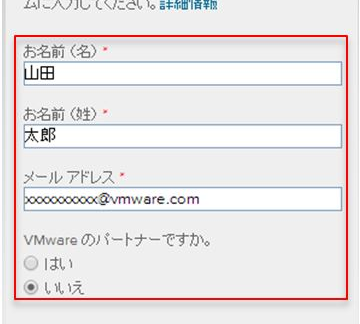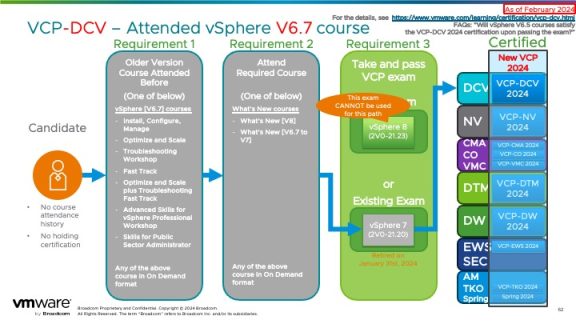本日は3つのエントリをポストします。
やってみよう! VMwareの製品をダウンロードしてみよう (本エントリ)
やってみよう! 初めての無償版ESXi
やってみよう! vSphere on VMware Player
全てやってみると、誰でも、無償で、PC上で仮想環境を構築できるようになっています。是非お試し下さい!
VMwareは企業向けの各種有償製品の他にも、VMware PlayerやvSphere Hypervisor等の様々な製品を無償で提供しています。また有償製品についても、試用版として期限付きでお使い頂けるものがあります。本エントリではそれらの製品の入手方法についてご紹介していきます!
まずはMy VMwareにアカウントを作成します。
リンク先から[登録]をクリックして、お名前とメールアドレスをご記入ください。
所属している企業がVMwareとパートナー契約を結んでいる場合は[VMwareのパートナーですか]に”はい”を選択してください。
[続行]をクリックすると登録情報のフォームに移動しますので、必須項目を記入した後に[My VMware利用条件]をご確認の後、[利用条件に同意]にチェックを入れて[続行]をクリックしてください。

ご登録のメールアドレス宛に[My VMware: Activate your account]という題のメールが届きますので、メール本文内の[Activate Now]をクリックしてください。

パスワード入力画面に移動しますので、登録フォームにてご登録いただいたパスワードを入力して[Continue]をクリックしてください。
これでアカウントの作成は完了です!
ここから無償で製品をダウンロードするには、[ダウンロード]から[評価版及び無償製品]をクリックしていただくと、
 評価版、または無償版が用意されている製品の一覧のページに移動します。
評価版、または無償版が用意されている製品の一覧のページに移動します。
一覧から、お好きな製品をダウンロードしてお試しください。
※一部の製品のダウンロードについては、 [登録]をクリックして、追加の質問に答えて頂く必要があります。

以上でVMware製品のダウンロード準備は完了です。
是非ともVMwareの提供する様々な製品をお試しください!
※本エントリは2014年5月15日現在の情報を基に執筆されています。